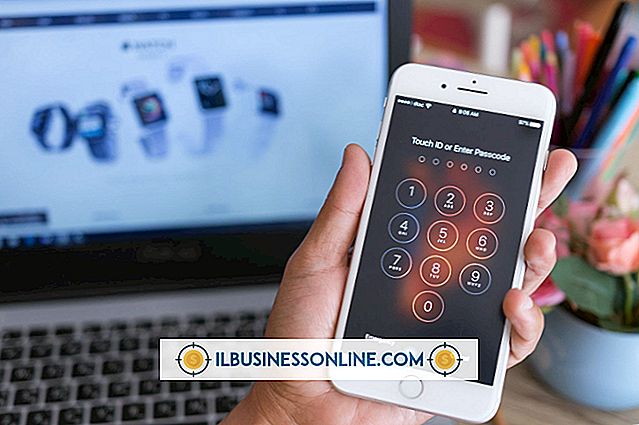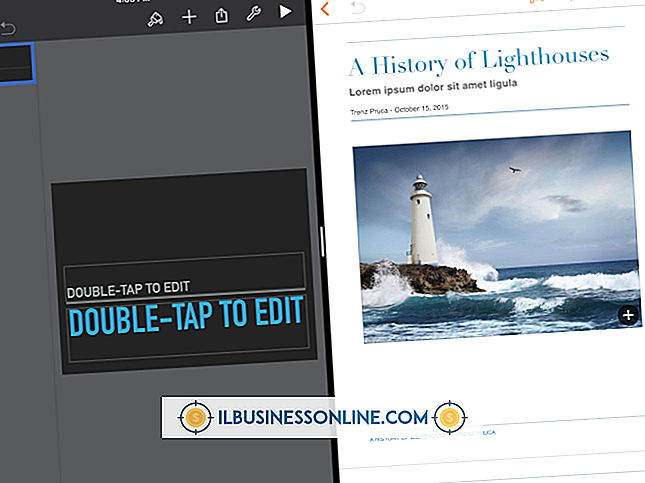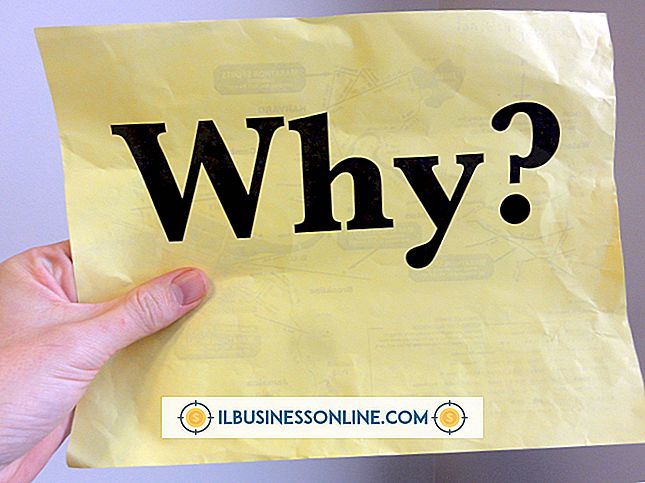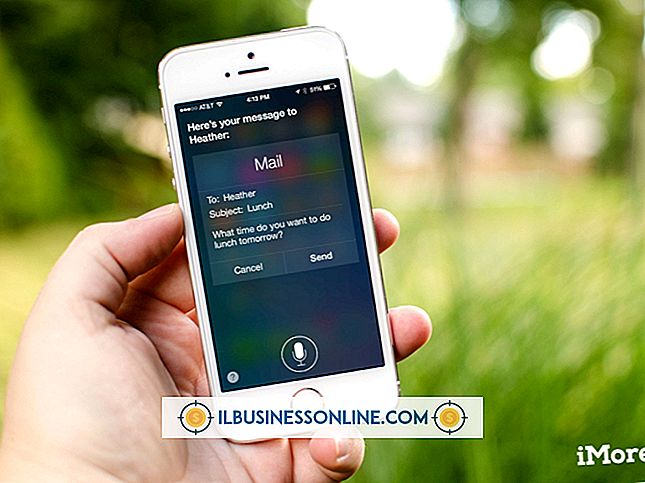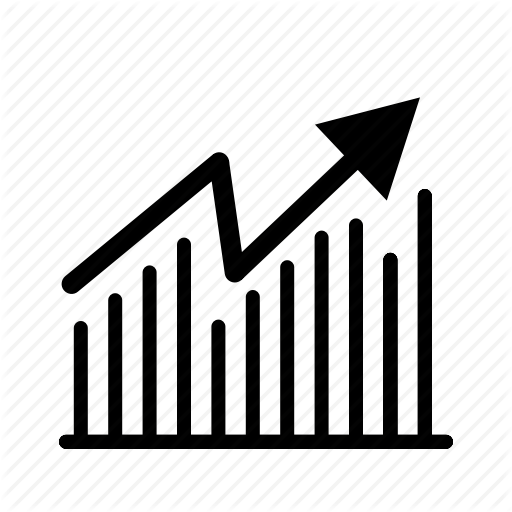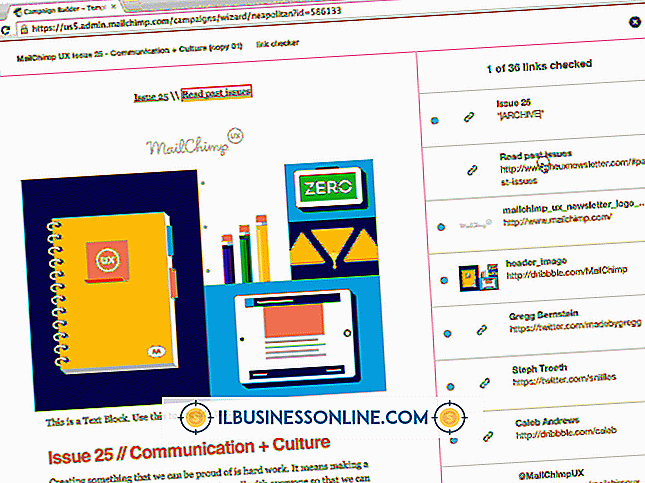Cách mã hóa và giải mã tập tin

Mã hóa tập tin trên máy tính của bạn giúp bảo mật dữ liệu của bạn khỏi sự truy cập trái phép. Microsoft Windows có tính năng gốc để mã hóa các tệp và thư mục trên ổ cứng và phương tiện lưu động bằng Hệ thống tệp mã hóa của nó. Sử dụng hộp thoại Thuộc tính Nâng cao của các thuộc tính của tệp, bạn có thể mã hóa và giải mã các tệp riêng lẻ. EFS có khả năng tạo bản sao lưu các chứng chỉ và khóa mã hóa của bạn - đảm bảo rằng bạn không mất quyền truy cập vào các tệp quan trọng.
Cách mã hóa tệp trong Windows
1.
Nhấn "Windows-E" trên bàn phím để mở Windows Explorer.
2.
Điều hướng đến thư mục chứa tệp bạn muốn mã hóa.
3.
Nhấp chuột phải vào tên tệp và nhấp vào "Thuộc tính."
4.
Nhấp vào nút "Nâng cao ..." trong phần Thuộc tính của tab Chung.
5.
Chọn hộp bên cạnh "Mã hóa nội dung để bảo mật dữ liệu" trong phần Nén hoặc thuộc tính mã hóa, sau đó nhấp vào nút "OK".
6.
Nhấp vào nút "OK". Một hộp thoại Cảnh báo mã hóa sẽ hiển thị.
7.
Nhấp vào nút radio bên cạnh "Mã hóa tệp chỉ" để mã hóa tệp riêng lẻ, sau đó nhấp vào "OK" để hoàn tất.
Cách giải mã một tệp trong Windows
1.
Nhấn "Windows-E" trên bàn phím của bạn và điều hướng đến vị trí của tệp bạn muốn giải mã.
2.
Nhấp chuột phải vào tên tệp và nhấp vào "Thuộc tính."
3.
Nhấp vào nút "Nâng cao" trên tab Chung trong phần Thuộc tính.
4.
Bỏ chọn hộp bên cạnh "Mã hóa nội dung để bảo mật dữ liệu", sau đó nhấp vào nút "OK".
5.
Nhấp vào nút "OK" để đóng thuộc tính tệp và hoàn tất quá trình giải mã tệp.
Cách sao lưu Chứng chỉ mã hóa tệp và khóa của bạn
1.
Nhấn phím "Windows" trên bàn phím để mở màn hình Windows Start.
2.
Nhập "quản lý chứng chỉ mã hóa tệp" vào bùa Tìm kiếm, sau đó nhấp vào "Cài đặt".
3.
Nhấp vào "Quản lý chứng chỉ mã hóa tệp" từ kết quả tìm kiếm để mở trình hướng dẫn Hệ thống tệp mã hóa.
4.
Nhấp vào nút "Tiếp theo".
5.
Nhấp vào nút radio bên cạnh "Sử dụng Chứng chỉ này", sau đó nhấp vào nút "Tiếp theo".
6.
Nhấp vào nút radio bên cạnh "Sao lưu Chứng chỉ và Nhập ngay", sau đó nhấp vào nút "Duyệt qua" bên cạnh Vị trí sao lưu.
7.
Điều hướng đến một thư mục mà bạn muốn lưu chứng chỉ và khóa mã hóa tệp của mình. Nhập tên cho bản sao lưu vào trường bên cạnh "Tên tệp", sau đó nhấp vào nút "Lưu".
số 8.
Nhập mật khẩu để sao lưu vào các trường bên cạnh "Mật khẩu" và "Xác nhận mật khẩu", sau đó nhấp vào nút "Tiếp theo".
9.
Chọn các hộp bên cạnh các vị trí thư mục bạn muốn cập nhật trong bản sao lưu của mình. Ví dụ: kiểm tra "Tất cả các ổ đĩa logic" để cập nhật tất cả các tệp được mã hóa trên máy tính của bạn với khóa và chứng chỉ mã hóa hiện tại.
10.
Nhấp vào nút "Tiếp theo", sau đó nhấp vào nút "Đóng" để hoàn tất sao lưu EFS của bạn.
Lời khuyên
- Một phiên bản tạm thời của tệp thường được lưu vào thư mục mẹ trong quá trình mã hóa tệp. Để tăng tính bảo mật, bạn cũng nên mã hóa thư mục mẹ của các tệp được mã hóa.
- Thông tin trong bài viết này áp dụng cho các máy tính chạy hệ điều hành Windows 8. Nó có thể thay đổi một chút hoặc đáng kể với các phiên bản hoặc sản phẩm khác.
Cảnh báo
- Các tệp được mã hóa yêu cầu tài khoản người dùng Windows của bạn có quyền truy cập vào chứng chỉ và khóa mã hóa EFS. Sao lưu chứng chỉ mã hóa và khóa của bạn vào một vị trí an toàn và ghi nhớ mật khẩu sao lưu EFS của bạn, để tránh mất quyền truy cập vào các tệp của bạn.